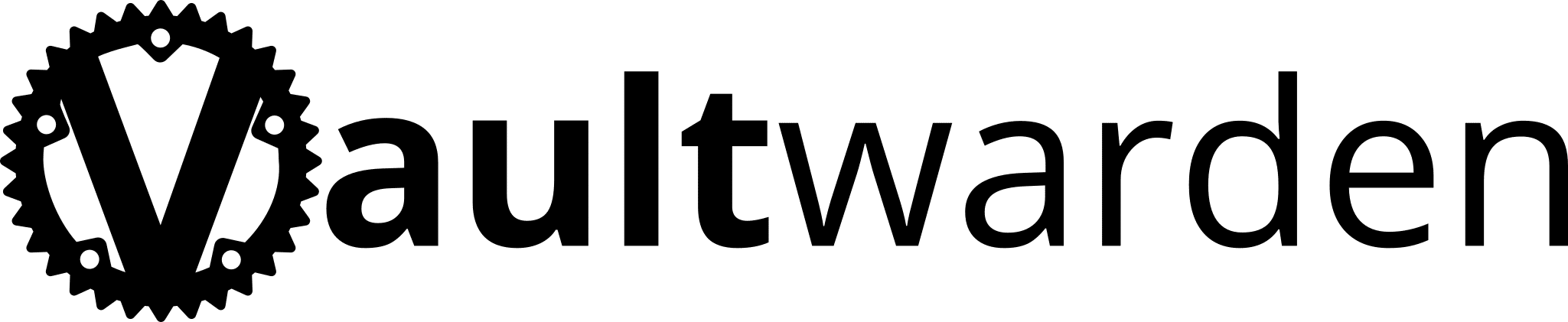Websocket Support für Vaultwarden
Moin!
Dieses Mal ein kleines Tutorial dazu, wie der Websocket Support für Vaultwarden hinter dem Nginx Reverse Proxy Manager einzurichten ist.
Wir benötigen folgende Rahmenbedingungen:
Wir verbinden uns per SSH auf den Vaultwarden Container. Dort angekommen springen wir in das Verzeichnis, in dem die docker-compose.yml von Vaultwarden liegt. Sind wir im Verzeichnis angekommen, stoppen und zerstören wir den laufenden Vaultwarden Container.
cd /home/vaultwarde/vaultwarden/docker compose downNun editieren wir die docker-compose.yml und fügen unter dem Punkt „environment:“ folgenden Parameter hinzu. Zusätzlich erweitern wir die Sektion „ports:“ um eine Port Kombination.
nano docker-compose.ymlenvironment:
- WEBSOCKET_ENABLED=true
ports:
- 3012:3012Ist das erledigt, bauen wir den Container neu und starten diesen.
docker compose up -dJetzt müssen wir die Web UI vom Nginx Proxy Manager aufrufen. Dort editieren wir den Proxy Host, der uns auf den Vaultwarden Host weiterleitet.
Wir öffnen den Reiter „Custom Locations“ und tragen dort zwei zusätzliche „Locations“ ein.
Bei der ersten „Location“ müssen wir zusätzlich in dem Menü, welches sich in der „Location“ unter dem Zahnrad versteckt, 2 Werte setzen.
Die erste Location muss folgende Parameter enthalten.
location: /notifications/hub
scheme: http
forward-hostname/ip: IPvonVaultwarden
port: 3012
zahnradmenü: proxy_set_header Upgrade $http_upgrade;
proxy_set_header Connection "upgrade";Jetzt konfigurieren wir die 2te Location.
location: /notification/hub/negotiate
scheme: http
forward-hostname/ip: IPvonVaultwarden
port: 80Zum Schluss speichern wir die Konfiguration mit einem Klick auf „Save“ ab. Danach aktivieren wir den Websocket Support vom Nginx Proxy Manager für diesen Host. Dieses tun wir, indem wir den Host erneut editieren und den Reiter „Details“ öffnen. Dort schalten wir den Slider für „Websocket Support“ um.
Abschließend muss im Router bzw. der Firewall noch der Port 3012 auf Basis von TCP freigegeben werden. Ihr lasst den Eintrag auf die IP-Adresse des Proxy Manager verweisen. Dann seid ihr fertig! 🙂
Grüße gehen aus dem Archiv!